拓实挂卡路由器安装设置指南
无线路由器安装设置指南
一.硬件连接
如果使用ADSL宽带上网,请按下图中1、2、3、4顺序依次连接;如果使用小区熏雄丕儋宽带上网,请按下图中2、3、4顺序连接,将路由器的WAN口直接接入小区宽带。首次设置路由器请按照下图所表示使用有线连接。
连接完成后,请检查指示灯是否正常:
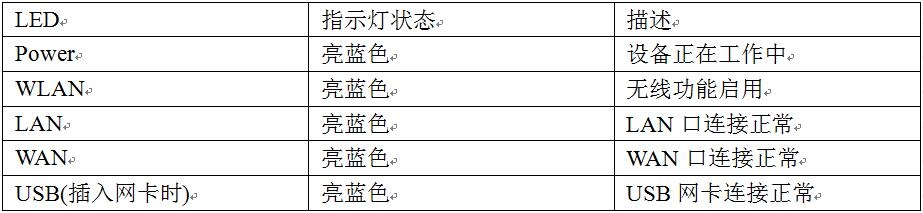
警告!!!
1.雷雨天气请将设备电源及所有连接拆除,以免遭雷击破坏。
2.远离热源,保持通风。
3.在储存、运输和运行环境中,请注意防水。
4.使用设备额定电源适配器。
5.将设备放置在水平平坦的表面。
二.设置计算机
通过有线方式连接到路由器的计算机都请参考此步骤设置IP参数。
Windows 7/Vista系统请按以下步骤进行设置。
1.点击“开始→控制面板→网络和Internet→网络和共享中心→更改适配器设置(管理网络连接)→本地连接”,右键单击“本地连接”,选择“属性”。

2.双击“Internet协议版本4(TCP/IPv4)”。

3.选择“自动获得IP地址”和“自动获得DNS服务器地址”。点击“确定”。返回上一个界面,点击“确定”。

Windows 2000或Windows XP系统请按以下步骤进行设置。
1.右键单击“网上邻居”,选择“属性”。

2.右键单击“本地连接”,选择“属性”。

3.双击“Internet协议(TCP/IP)”。
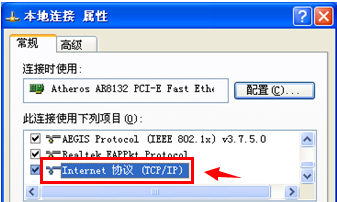
4.选择“自动获得地址”和“自动获得DNS服务器地址”。点击“确定”。返回上一个界面,点击“确定”。

三.无线路由器的基本设置
1.请使用主流浏览器:如火狐、IE9、谷歌等浏览器进行操行。打开浏览器在地址栏输入192.168.5.1,回车后弹出登录页面,输入用户名:root,密码:admin,然后点登录。
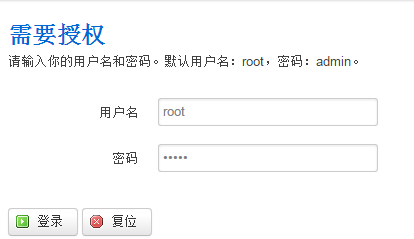
2.登录路由器设置界面后,跳转到“快速向导”,在出现的界面中点击下一步。
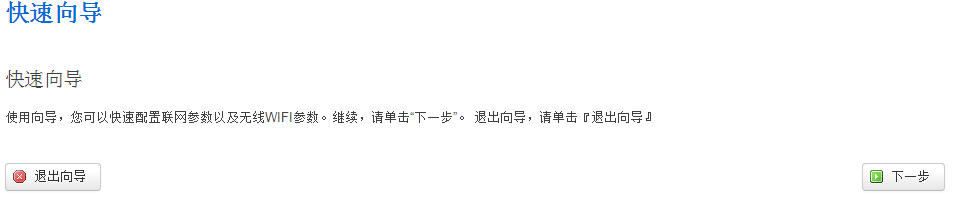
3.请根据自身的需求在快速向导设置路由配置,快速向导可以设置WAN口连接方式,还有无线参数.
①如果使用外接USB网卡中继信号上网,快速向导的接入方式选择自动获取IP地址。
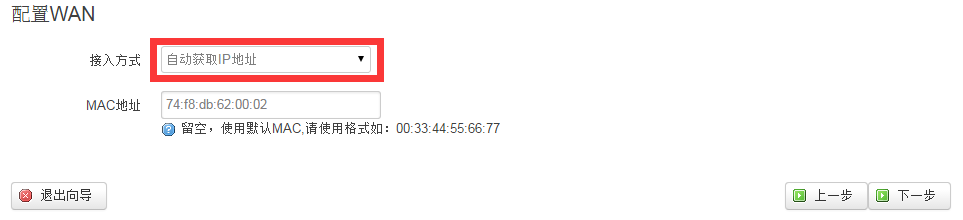
②如果使用宽带帐号拨号上网,快速向导的接入方式选择PPPoE拨号(ADSL)。然后输入宽带的帐号和密码

四.使用自身无线网卡中继信号上网
1.依次选择“网卡配置”→“信号搜索”

2.搜索到的信号→点连接网络
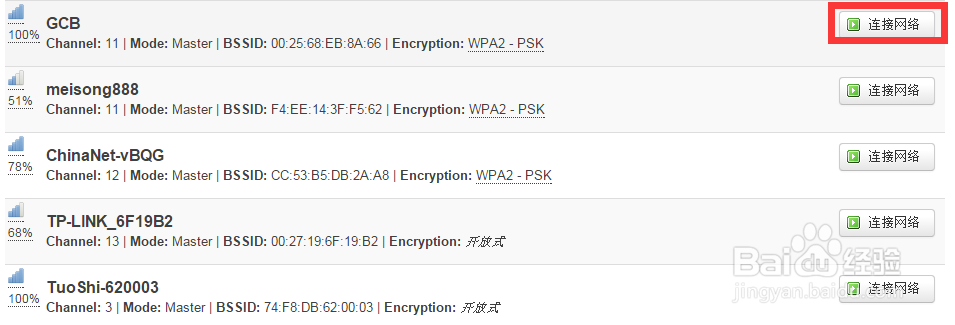
3.中继的那个选项不用打勾,选了会不正常,输入要连接的信号的密码即可提交,没密码可以忽略
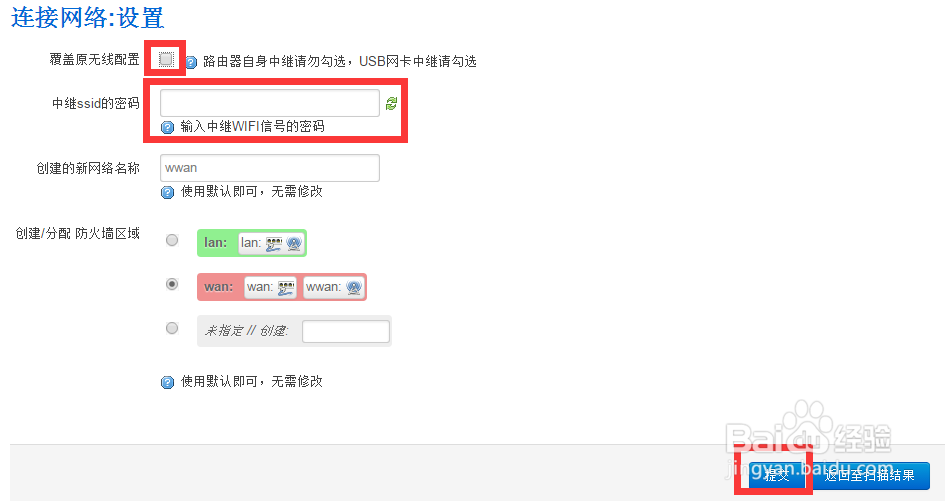
4.其他参数使用默认,不需要修改,点保存应用,等待路由保存数据。
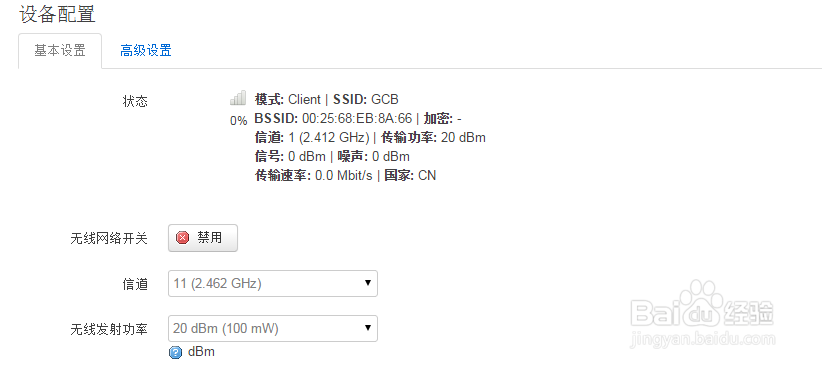

5.在成功加入信号后,接下来看下有没有获取到IP地址。依次点击“网络”→“接口”查看wwan是否有获取到IP地址,如果成功获取到IP地址说明已经可以上网。

6.如果需要切换中继的信号,请先移除之前中继的信号,然后重新扫描连接新的无线信号并重启路由器。(备注:自身网卡中继的情况下需要移除之前的信号再搜索信号连接并重启,外接USB网卡中继不需要移除,可以直接重新搜索连接)

五、使用外接无线网卡中继信号的设置
1.任何情况下都请先插入外接USB网卡然后再给路由器通电,否则会识别不到外接的USB网卡,特别是在之前有连接过信号的情况下,假如这次开机没插网卡,路由器会默认你是采用有线上网而把之前的USB网卡连接信息全部删除,此时你需要重新连接设置无线网络。等待路由启动后,打开配置界面,在顶部的菜单栏找到网卡配置,出现如下界面,说明路由系统已经成功加载无线网卡,这时候点击第二个无线的信号搜索按钮信号。

2.搜索到要连接的无线信号点击连接网络,如果没有搜索到,请重新扫描几次。

3.只需要输入连接的信号的密码,如信号未加密可以省略。其他参数请使用默认,然后提交
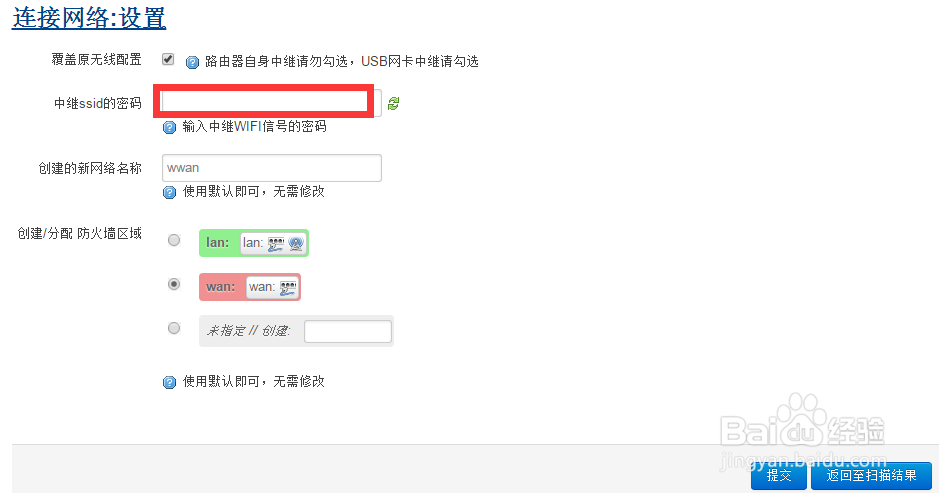
4.切勿擅自修改路由配置,在这里保持参数默认即可,最后点击保存应用。
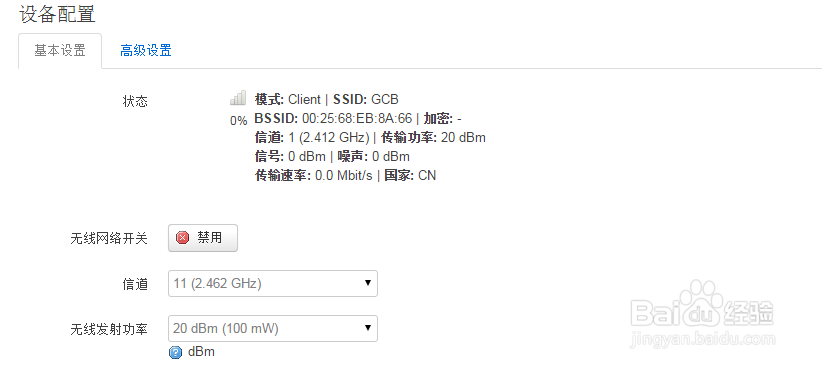
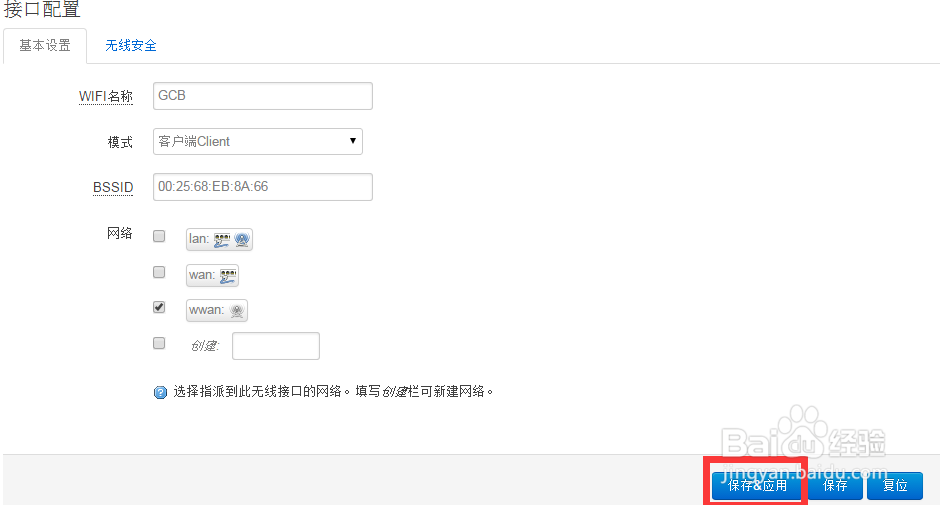
5.在网卡配置界面可以看到对应的网卡已经有无线信号强度了,然后再依次点击“网络”→“接口”查看wwan是否有获取到IP地址,如果成功获取到IP地址说明已经可以上网。
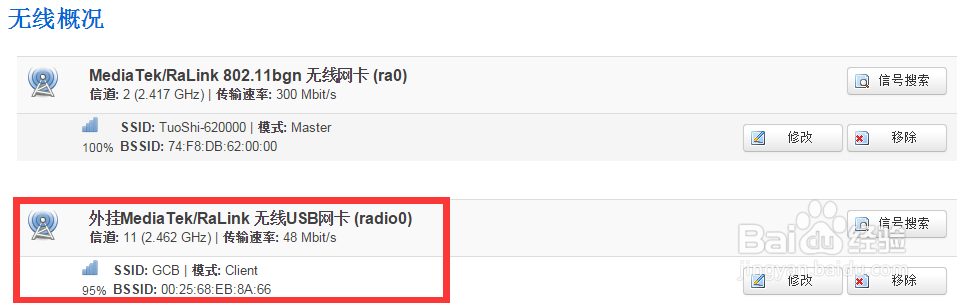

路由复位
在路由通电的情况下,按住路由器的reset键5秒之后松手,路由全部灯全亮之后代表路由复位完毕,这时候路由会自动重启。
在路由菜单栏依次选择“系统”→“备份与升级”,点击执行恢复出厂设置,大概需要1分钟的时间。